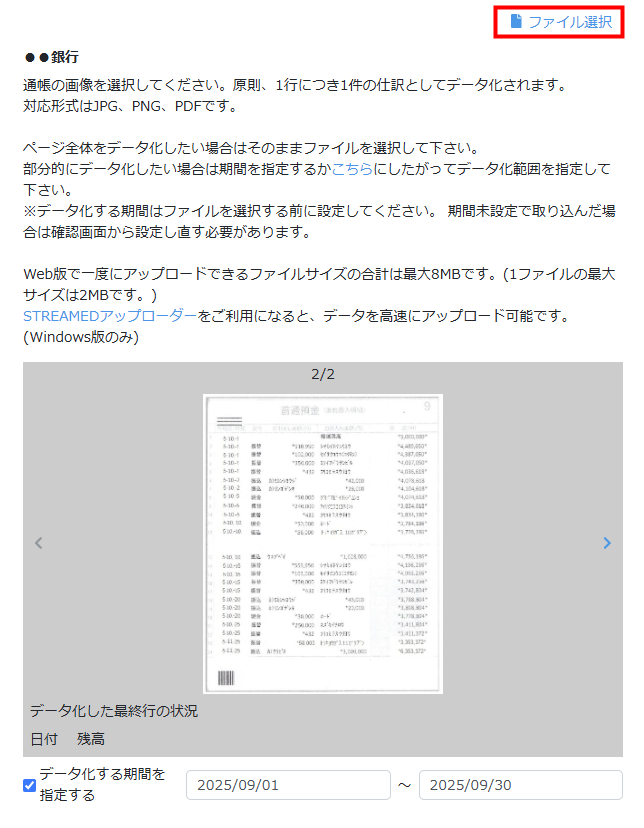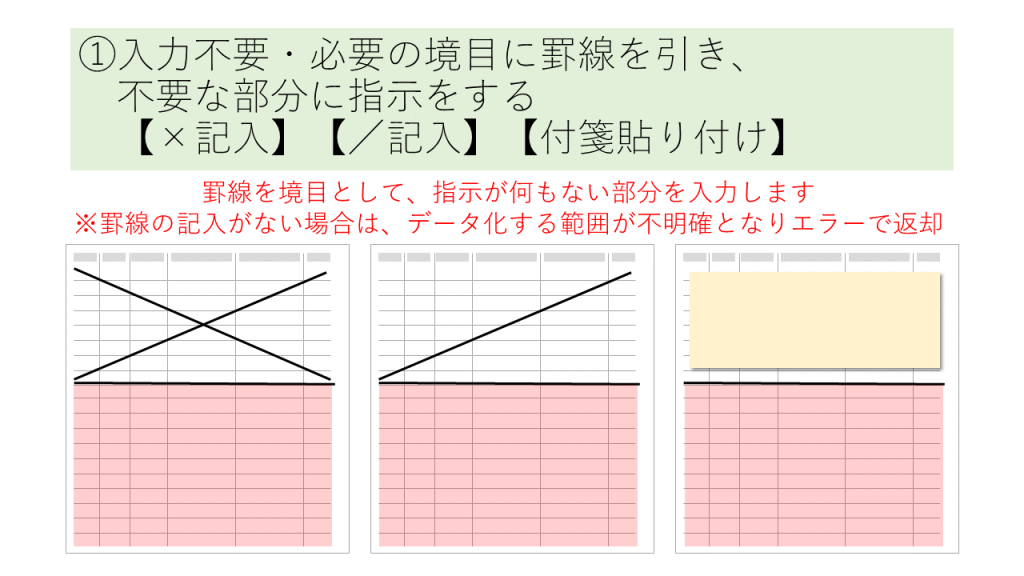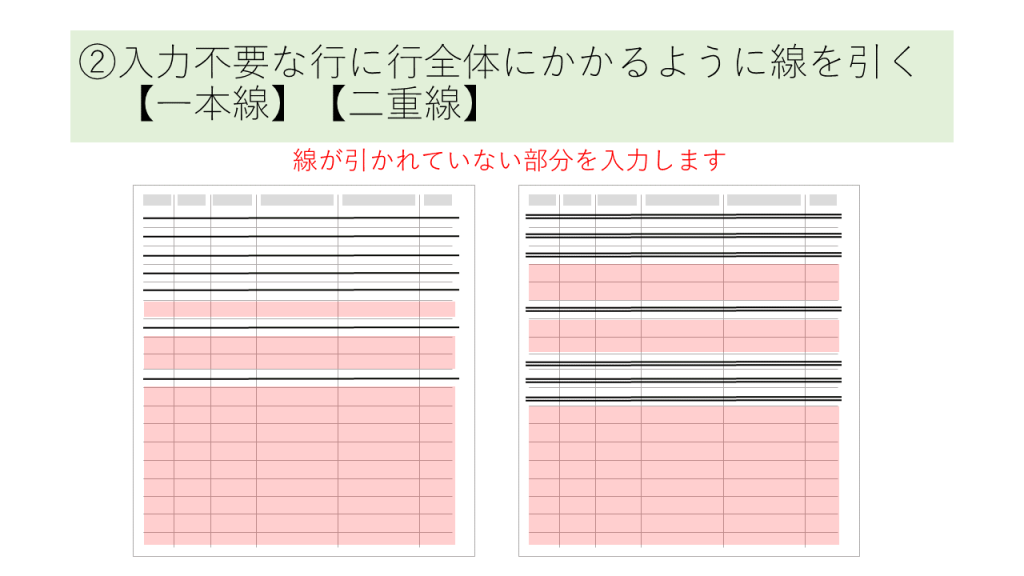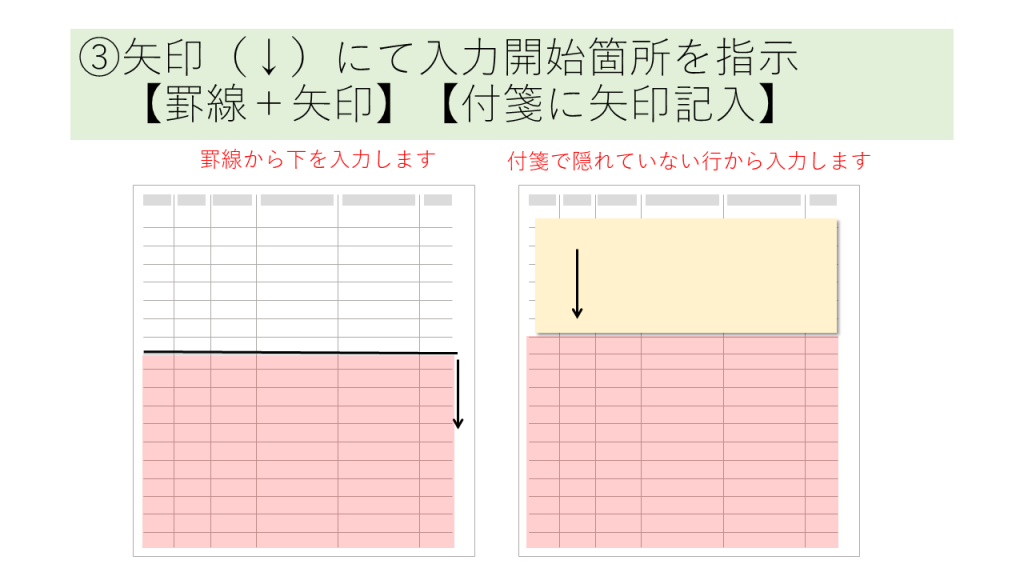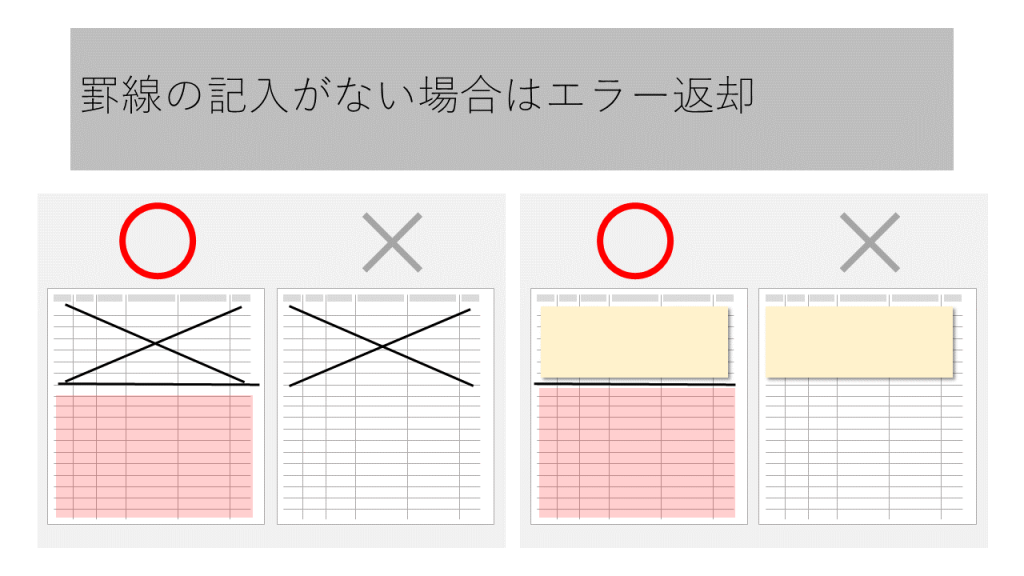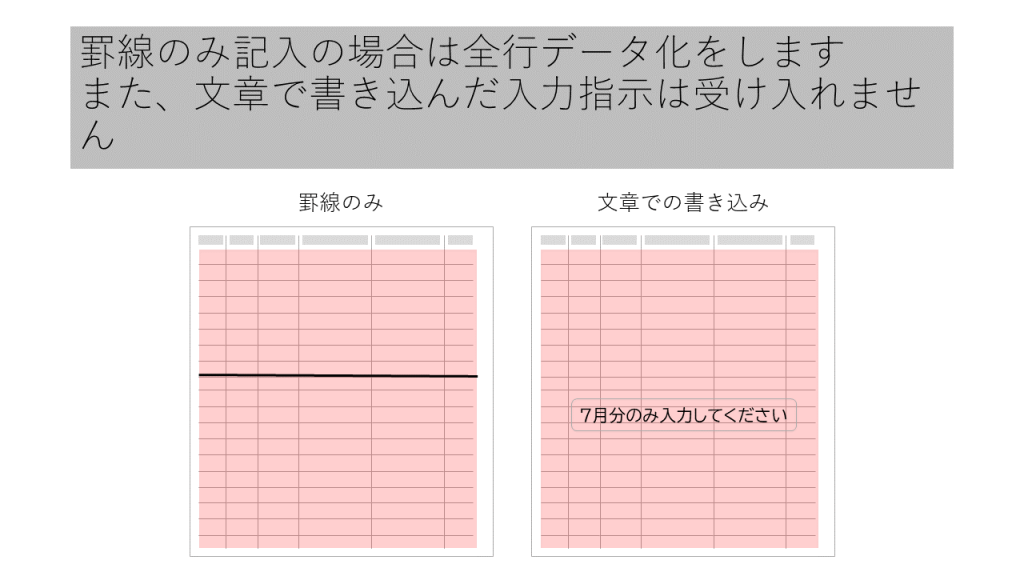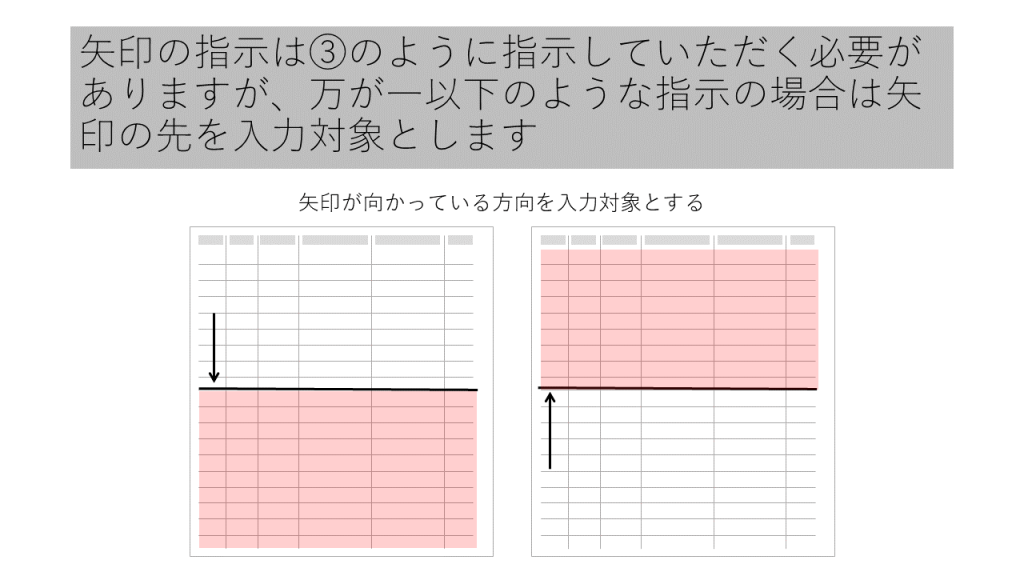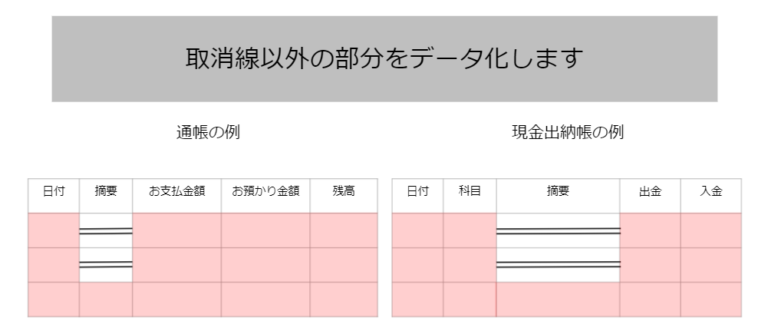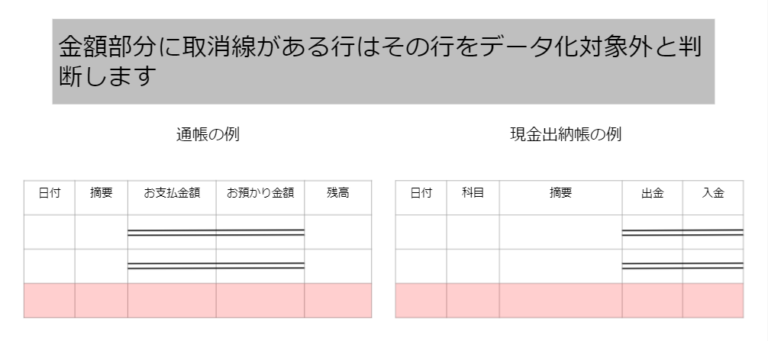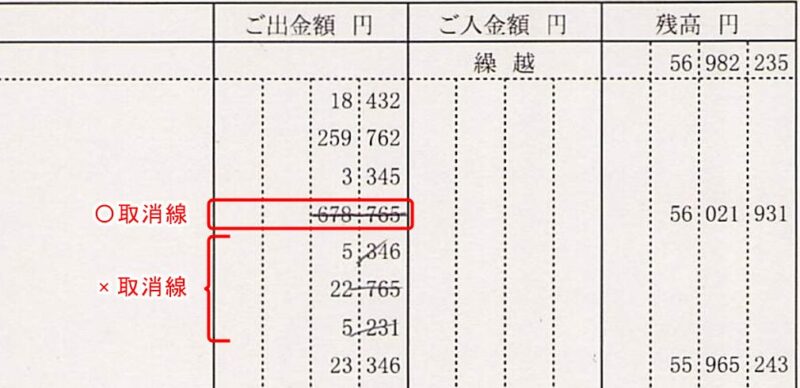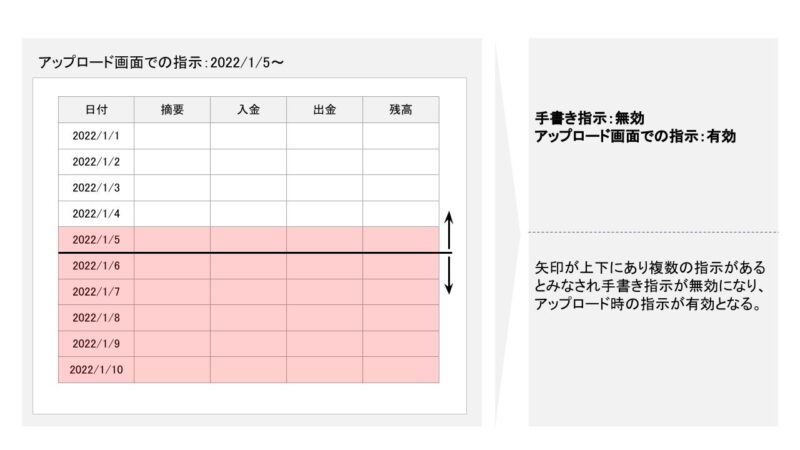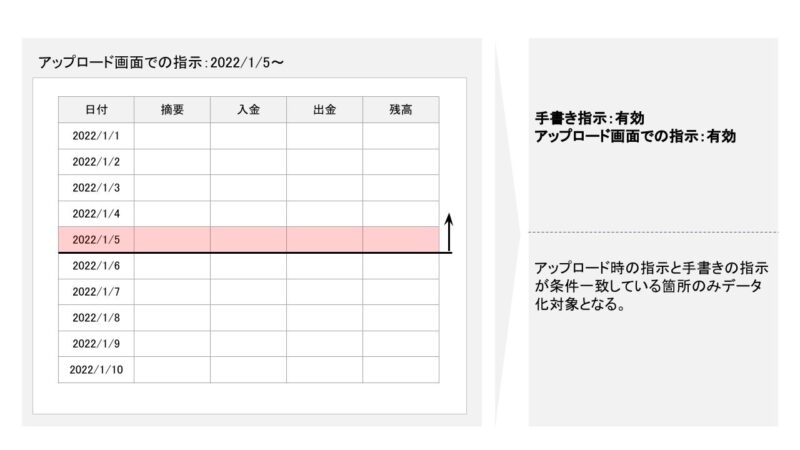入力指示ルール(期間指定)
概要
このページでは、ページごとに一部期間を指定してデータ化する場合の指定方法についてご説明します。
対象のお客さま
STREAMEDをご利用中のお客さま
目次
はじめに
ページごとに一部期間を指定してデータ化する場合の指定方法は、以下の2通りです。
- アップロード時に画面上で期間を入力して指定する
- 証憑に入力指示を書き込む
それぞれの指定方法について説明します。
アップロード時に画面上で期間を入力して指定する
対応している証憑:通帳
通帳以外の証憑は、アップロード時にシステムで期間指定できません。
証憑に入力指示を書き込む方法で、期間指定できます。
「証憑に入力指示を書き込む」でご案内のとおりに指定してください。
期間指定の方法
画面上で期間を入力して指定する場合は、アップロード方法に応じて、それぞれの操作手順を確認してください。
- アップローダーの指定方法
- ウェブ版の指定方法
※アップローダー、ウェブ版のどちらの場合も、先に期間を入力してから画像を取り込みしてください。手順が逆の場合、指定が無効になります。
【1】アップローダーの指定方法
(1)期間を指定する
「取り込み」>「通帳」をクリックして口座を選択し、画像取込画面を開きます。
「データ化する期間を指定する」にチェックを入れて、期間を入力します。
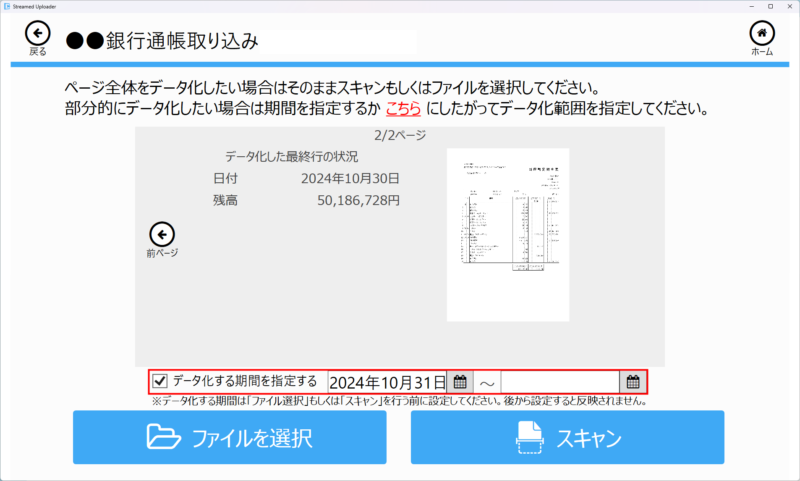
カレンダーのアイコンをクリックすると、カレンダーから日付を選択して入力できます。
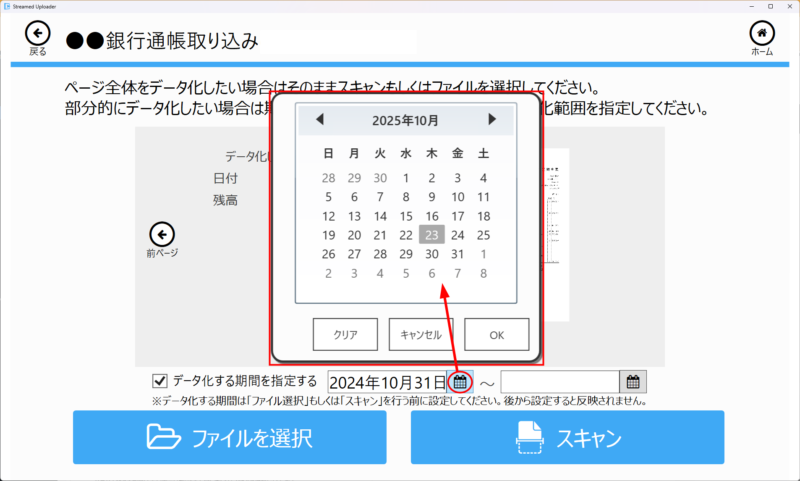
必ず先に期間指定を行ってください。
(2)画像を取り込む
「ファイルを選択」または「スキャン」をクリックして画像を取り込みます。
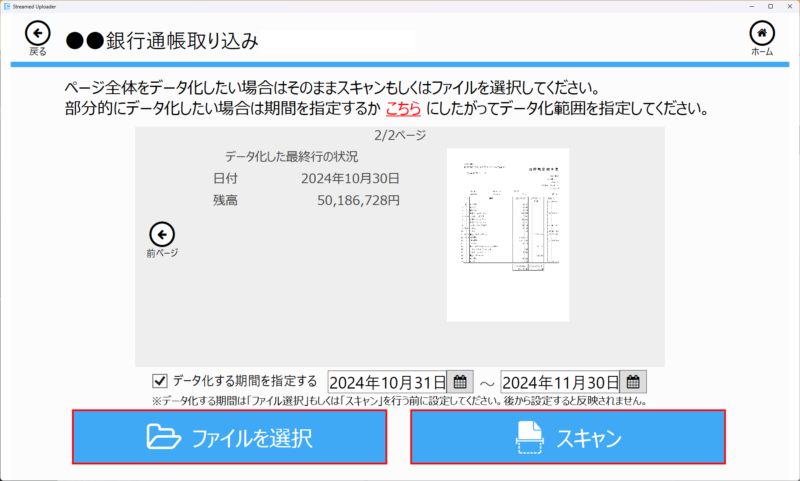
(3)指定した期間を確認する
アップロード前に、確認画面で指定した期間が表示されていることを確認します。
表示がない場合は、指定できていません。
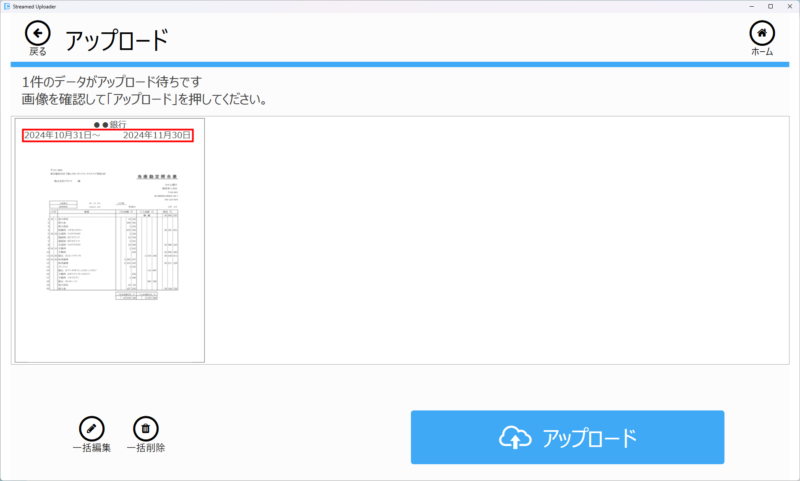
修正する場合
期間指定について誤りがある場合や空欄で指定ができていなかった場合は、対象の画像をクリックします。
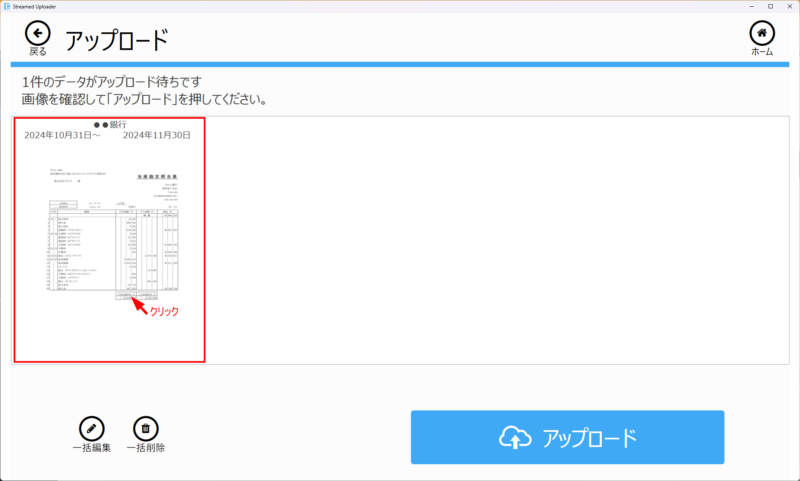
以下の画面が表示され、画面上で期間の入力・修正ができます。
ただし、1枚ごとの修正となる点にご注意ください。
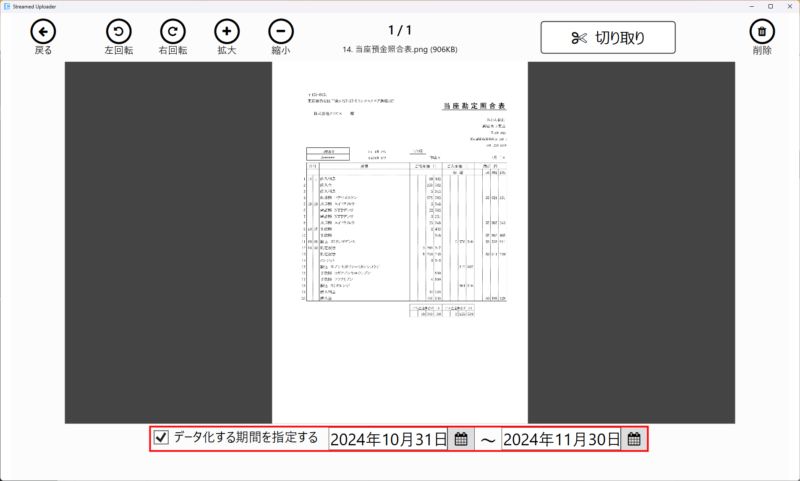
複数修正の対象がある場合は、アップロード待ちとなっている画像(アップロード前の画面に表示されているもの)を削除したあと、最初から操作をやり直してください。
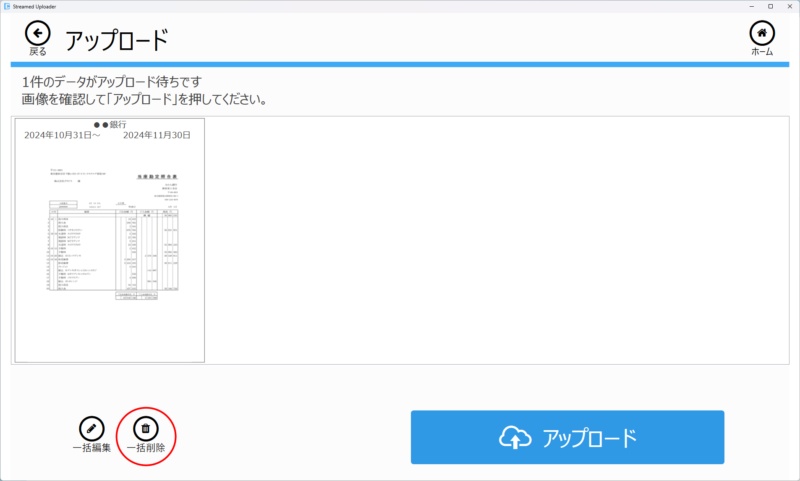
(4)アップロードする
反映している内容に問題がないことを確認し、「アップロード」をクリックします。
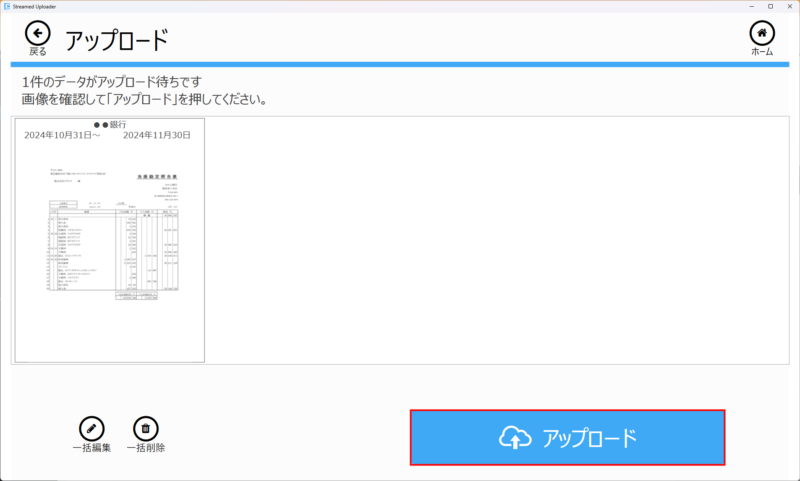
【2】ウェブ版の指定方法
ウェブ版アップロード機能(β)
メニューから「アップロード」>「取り込み」をクリックして、アップロード画面を開きます。
画像を取り込み、「2.口座フォルダを選択」の項目で通帳を選択すると、「3.依頼事項を設定」の項目でデータ化する期間を指定できます。
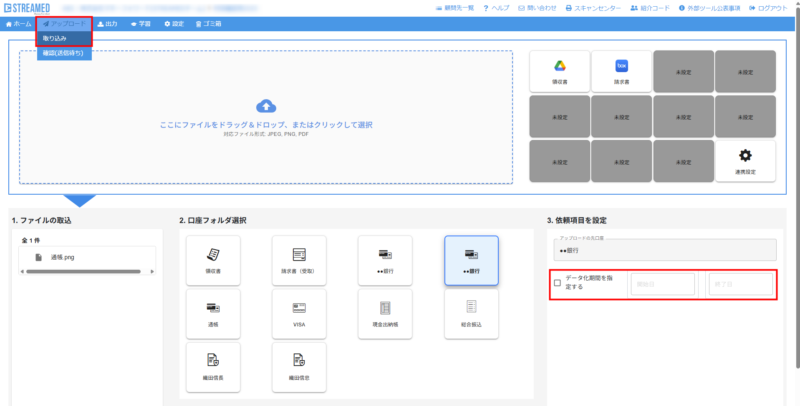
右下の「確認に進む」をクリックして、確認画面を開きます。
確認画面で画像ごとに歯車アイコンをクリックして、画面上で期間の入力・修正ができます。
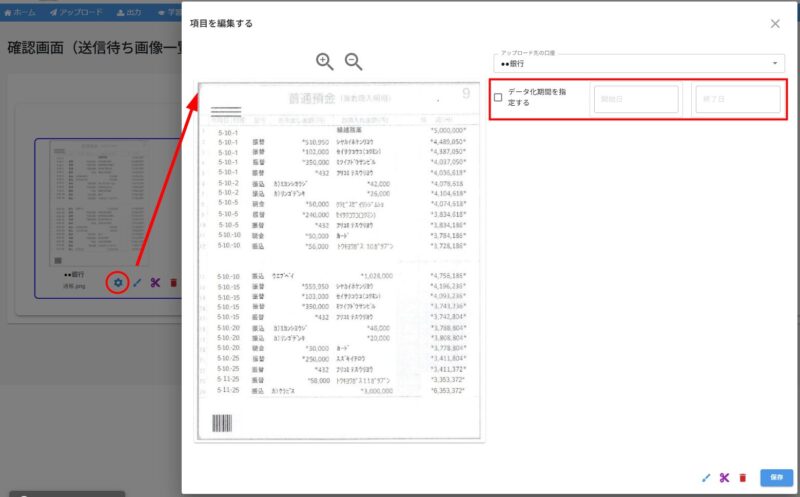
問題ないことを確認したあと、「送信」をクリックしてアップロード完了です。
「ウェブ版アップロード機能(β)」についての詳細は、以下のヘルプページをご参照ください。
■ウェブ版アップロード機能(β)
ホーム画面のアップロード機能
(1)「ホーム」画面で、アップロードしたい口座の「アップロード」をクリックします。
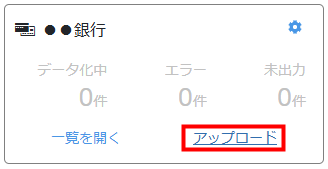
アップロード画面で「データ化する期間を指定する」にチェックを入れて、期間を指定します。
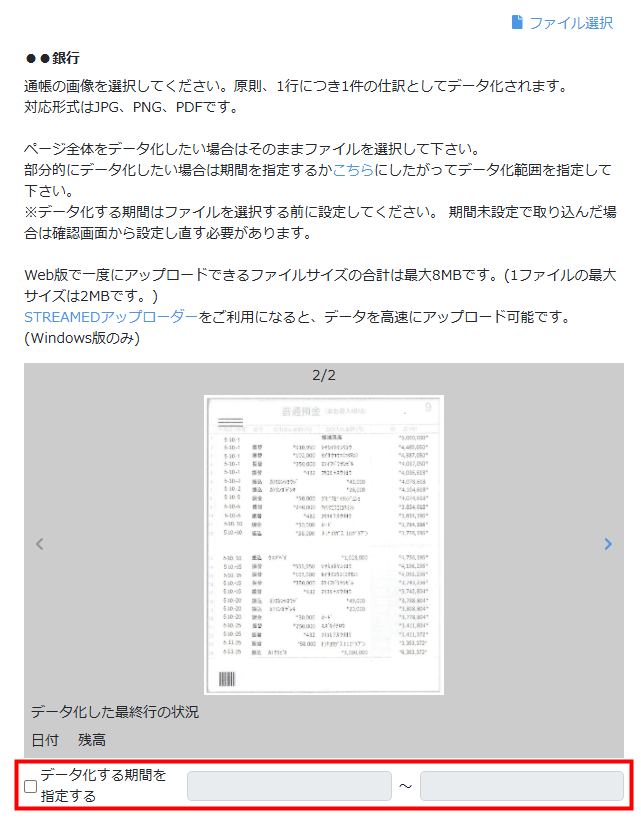
(2)画像を取り込む
(3)指定した期間を確認する
確認画面で、右上の編集アイコンをクリックします。
指定した期間が表示されるか確認します。
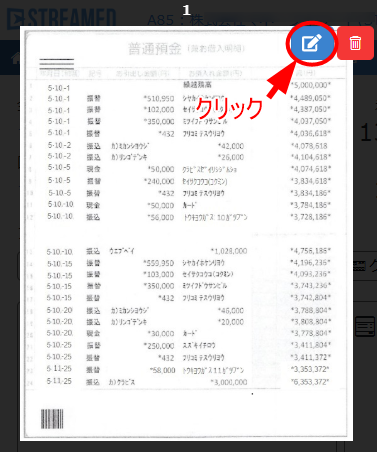
期間指定について誤りがある場合や空欄で指定ができていなかった場合は、この画面上で期間の入力・修正ができます。
ただし、1枚ごとの修正となる点にご注意ください。
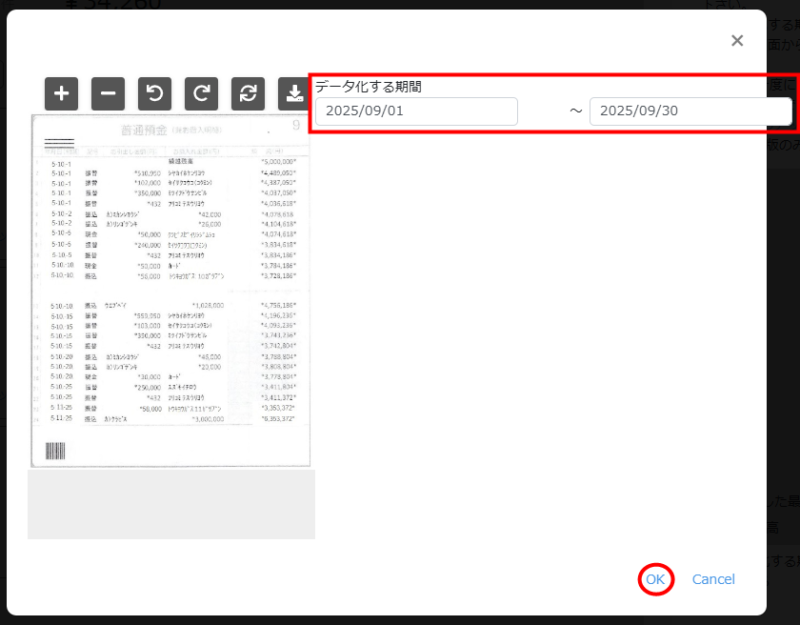
複数修正の対象がある場合は、アップロード待ちとなっている画像(アップロード前の画面に表示されているもの)を削除したあと、最初から操作をやり直してください。
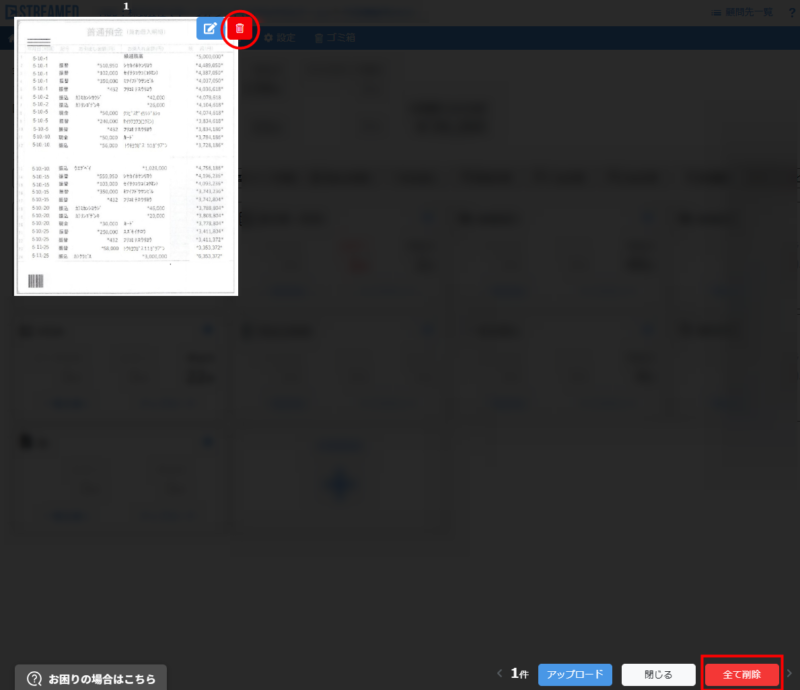
(4)アップロードする
反映している内容に問題がないことを確認し、「アップロード」をクリックします。
証憑に入力指示を書き込む
データ化を依頼するページ内に入力不要なものが含まれる場合、証憑への書き込みルールに従って指示を書き込んでください。
※蛍光ペン(マーカー)での書き込みは指示とは受け取らず、入力対象とします。
※ルール外の書き込みの場合は対応できませんのでご注意ください。
対象の証憑
- 通帳
- クレカ明細
- 現金出納帳
- 総合振込
- 振替伝票
【1】データ化不要な期間がある場合
エラーになる指示例
【2】行中に一部データ化不要な情報がある場合
一部に取消線があった場合、部分的にデータ化しない対応ができます。
- 行中、金額以外に一部取消線が引かれている場合に、当該箇所のデータ化は行わず、その他の部分のみデータ化します。
- 行中、金額に取消線が引かれている場合、その行はデータ化対象外と判断します。
以下は摘要以外の箇所を入力します。
塗りつぶした部分がデータ化する内容です。
※クレカ明細の場合のみ、摘要欄に取り消し線を引く指示は適用されません。(システム上摘要欄に入力する文言がないとデータ化ができない仕様のため)
以下のように金額に取り消し線を引くことで、その行は入力しません。
金額部分の取消線に関する注意事項
取消したい金額の数字すべてにかかるように取消線を引いてください。
ウェブ版アップロード機能(β)の指定方法
ウェブ版アップロード機能(β)を利用して、画像を取り込みしたあと、画面上で画像内のデータ化不要箇所を黒塗りする操作ができます。
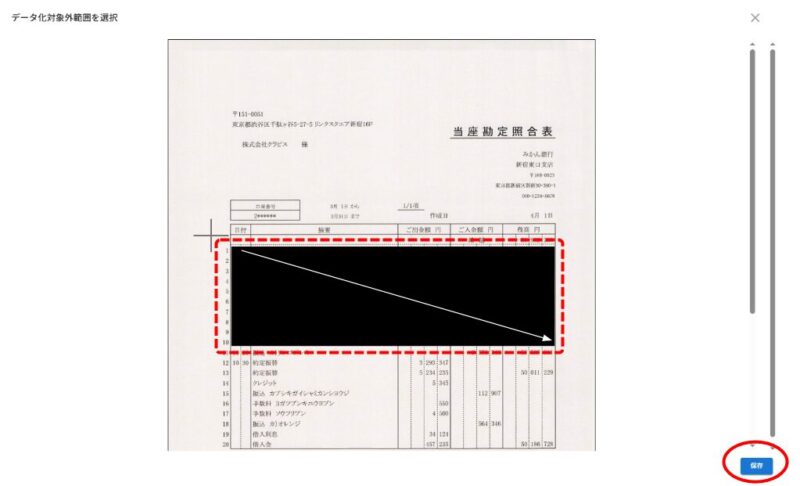
「ウェブ版アップロード機能(β)」についての詳細は、以下のヘルプページをご参照ください。
■ウェブ版アップロード機能(β)
画面で入力した指示と証憑の書き込みが両方ある場合
アップロード画面での指示と手書き指示が両方ある場合、両方の指示内容が一致しているかどうかでデータ化結果が異なります。
よくある指示内容について以下の3パターンを図で説明します。
- 【1】アップロード画面での指示と手書き指示で一致する箇所がない場合
- 【2】そもそも手書き指示がルール外の場合
- 【3】アップロード画面での指示と手書き指示で一致する箇所が限定される場合
※図ではそれぞれ塗りつぶした部分がデータ化される内容です。
【1】アップロード画面での指示と手書き指示で一致する箇所がない場合
【2】そもそも手書き指示がルール外の場合
【3】アップロード画面での指示と手書き指示で一致する箇所が限定される場合
STREAMED(ストリームド)は、領収書やレシート、通帳などをスキャンするだけで、
AI-OCRとオペレーターが99.9%の精度でデータ化、1営業日以内に仕訳データを納品する会計事務所のための自動記帳サービスです。
会計事務所プランを現在ご利用中の方のお問い合わせ先
050-5434-8299
※受付時間:10:30~17:00(土・日・祝を除きます)
会計事務所プランのご利用を検討中の方のお問い合わせ先
03-6682-2657
※受付時間:10:00~18:00(土・日・祝を除きます)